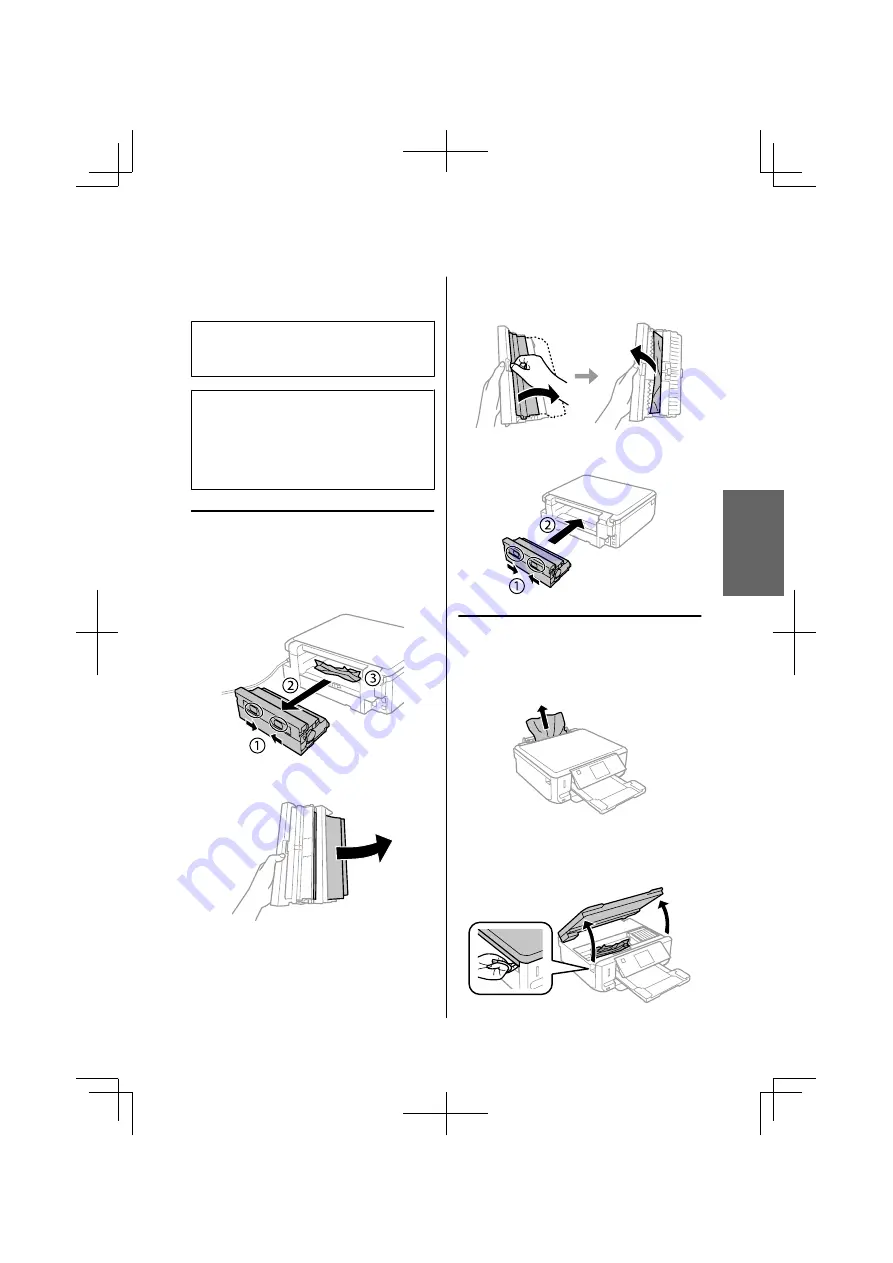
Popieriaus strigtys
!
Perspėjimas:
niekada nelieskite valdymo skydelio mygtukų, kai
jūsų ranka yra gaminio viduje.
Pastaba:
❏
jei skystųjų kristalų ekrane arba spausdintuvo
tvarkyklėje pateikiamas nurodymas, atšaukite
spausdinimo užduotį.
❏
Pašalinę užstrigusį popierių, paspauskite skystųjų
kristalų ekrane nurodytą mygtuką.
Įstrigusio popieriaus išėmimas iš
galinio dangčio
A
Ištraukite galinį dangtį ir atsargiai išimkite
užstrigusį popierių.
B
Atsargiai išimkite įstrigusį popierių.
C
Atidarykite galinį dangtį ir atsargiai išimkite
užstrigusį popierių.
D
Vėl pritvirtinkite galinį dangtį.
Įstrigusio popieriaus išėmimas iš
gaminio vidaus.
A
Atsargiai išimkite įstrigusį popierių.
B
Atidarykite skaitytuvo įrenginį. Tada pašalinkite
visą viduje esantį popierių, įskaitant suplėšytas
dalis.
Lietuviškai
Pagrindinių vadovas
Pagrindinė trikčių diagnostika
19
Содержание XP-600 series
Страница 1: ......
Страница 2: ......
Страница 85: ......
Страница 86: ... 2012 Seiko Epson Corporation All rights reserved Printed in XXXXXX ...
















































